Win7旗舰版笔记本中快速打开共享文件的技巧
发布时间:2015-11-23 作者:win7旗舰版系统下载
通常情况下,一个企业,一个单位,共享的文件时都会将通过局域网来实现资源的共用,当你需要在Win7旗舰版笔记本中,快速打开他人电脑上的共享文件,当你知道共享文件的电脑的IP地址或者是计算机名称的话,请参照以下Win7旗舰版笔记本中快速打开共享文件的技巧进行打开吧。具体操作步骤如下:
1、按“Win+R”调出“运行”窗口,输入\\目标电脑的IP地址(此处电脑技术网以打开IP地址为192.168.1.15的电脑的共享文件为例,即在输入框中输入\\192.168.1.15,点击“确定”。

2、在打开的目标电脑共享窗口中找到自己想要的文件夹,选中相应的文件,点击右键,选择映射网络驱动器,在在映射网络驱动器窗口中点击“完成”。
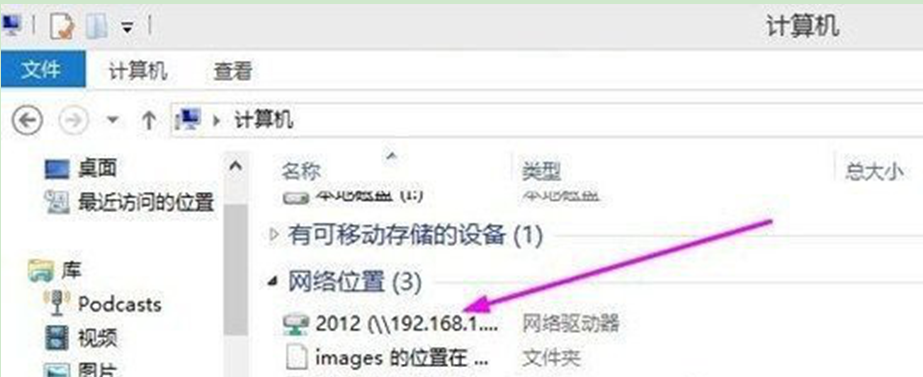
3、然后双击打开深度技术Win7旗舰版系统桌面上的计算机图标,就可看到资源管理器窗口的网络位置下有刚刚的网络共享磁盘盘符了。

以上对Win7旗舰版笔记本中快速打开共享文件的技巧介绍后,只要对应的有共享文件的电脑是处于开机状态的,就可以直接打开这个网络驱动器进行文件的复制等操作了。
1、按“Win+R”调出“运行”窗口,输入\\目标电脑的IP地址(此处电脑技术网以打开IP地址为192.168.1.15的电脑的共享文件为例,即在输入框中输入\\192.168.1.15,点击“确定”。

2、在打开的目标电脑共享窗口中找到自己想要的文件夹,选中相应的文件,点击右键,选择映射网络驱动器,在在映射网络驱动器窗口中点击“完成”。
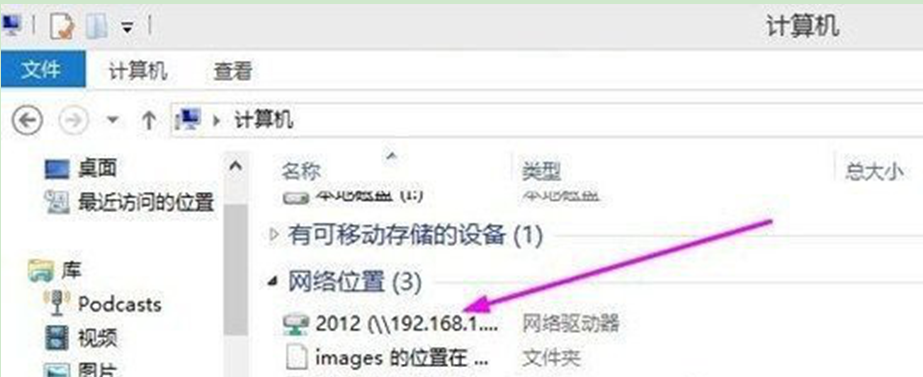
3、然后双击打开深度技术Win7旗舰版系统桌面上的计算机图标,就可看到资源管理器窗口的网络位置下有刚刚的网络共享磁盘盘符了。

以上对Win7旗舰版笔记本中快速打开共享文件的技巧介绍后,只要对应的有共享文件的电脑是处于开机状态的,就可以直接打开这个网络驱动器进行文件的复制等操作了。
- 笔记本win7旗舰版
- 联想笔记本GHOST WIN7 SP1 X86旗舰版V15.11_windows7旗舰版
- 联想笔记本GHOST WIN7 SP1 64位旗舰版2016.11系统下载
- 惠普笔记本&台式机专用系统 Ghost Win7 32位旗舰版 v2015.04
- 华硕笔记本ghost windows7 64位旗舰版系统下载v2017.10
- 华硕笔记本GHOST WIN7 SP1 X64旗舰版V15.11_最新WIN7系统
- 笔记本win7纯净版
- 戴尔笔记本GHOST WIN7 SP1 X86稳定纯净版V15.11_笔记本WIN7系统
- 三星笔记本win7 32位极速纯净版系统下载 V2017.09
- 戴尔笔记本&台式机Ghost Win7 Sp1 X64纯净安全版 戴尔最新win7系统
- 华硕笔记本win7 64位系统下载纯净版v2017.11
- 联想笔记本专用ghost win7 32位纯净版系统下载v2017.10
------分隔线------
- 相关推荐
- 小编推荐
- 笔记本系统下载
温馨提示:这里是下载地址,点击即可高速下载!
- Win7旗舰版
Win7 32位旗舰版
Win7 64位旗舰版
系统之家Win7旗舰版
雨林木风win7旗舰版
电脑公司Win7旗舰版
深度技术WIN7旗舰版
新萝卜家园WIN7旗舰版
技术员联盟win7旗舰版
番茄花园Win7旗舰版
大地WIN7旗舰版
中关村WIN7旗舰版
笔记本win7旗舰版
其他WIN7旗舰版
- Win7纯净版
Win7 32位纯净版
Win7 64位纯净版
系统之家WIN7纯净版
雨林木风win7纯净版
电脑公司Win7纯净版
深度技术win7纯净版
新萝卜家园WIN7纯净版
番茄花园WIN7纯净版
技术员联盟win7纯净版
中关村WIN7纯净版
大地WIN7纯净版
笔记本win7纯净版
其他Win7纯净版
- Win7系统排行
 深度技术 Ghost Win7 SP1 X86旗舰专业版(32位)2014.05 系统下载深度技术 Ghost Win7 SP1 X86旗舰专业版(32位)2014.05 系统下载
深度技术 Ghost Win7 SP1 X86旗舰专业版(32位)2014.05 系统下载深度技术 Ghost Win7 SP1 X86旗舰专业版(32位)2014.05 系统下载 中关村Ghost win7 旗舰版2014V3 最新 win7 32位系统下载中关村Ghost win7 旗舰版2014V3 最新 win7 32位系统下载
中关村Ghost win7 旗舰版2014V3 最新 win7 32位系统下载中关村Ghost win7 旗舰版2014V3 最新 win7 32位系统下载 雨林木风 GHOST WIN7 SP1 X64旗舰装机版(64位)2014.05 系统下载雨林木风 GHOST WIN7 SP1 X64旗舰装机版(64位)2014.05 系统下载
雨林木风 GHOST WIN7 SP1 X64旗舰装机版(64位)2014.05 系统下载雨林木风 GHOST WIN7 SP1 X64旗舰装机版(64位)2014.05 系统下载 雨林木风 GHOST WIN7 SP1 X86旗舰装机版(32位)2014.05 系统下载雨林木风 GHOST WIN7 SP1 X86旗舰装机版(32位)2014.05 系统下载
雨林木风 GHOST WIN7 SP1 X86旗舰装机版(32位)2014.05 系统下载雨林木风 GHOST WIN7 SP1 X86旗舰装机版(32位)2014.05 系统下载 番茄花园GhostWIN7 SP1 X86装机版2014.04 最新32位旗舰版下载番茄花园GhostWIN7 SP1 X86装机版2014.04 最新32位旗舰版下载
番茄花园GhostWIN7 SP1 X86装机版2014.04 最新32位旗舰版下载番茄花园GhostWIN7 SP1 X86装机版2014.04 最新32位旗舰版下载 新萝卜家园 GhostWin7_SP1 X86极速旗舰版(32位)v2014.05 系统下载新萝卜家园 GhostWin7_SP1 X86极速旗舰版(32位)v2014.05 系统下载
新萝卜家园 GhostWin7_SP1 X86极速旗舰版(32位)v2014.05 系统下载新萝卜家园 GhostWin7_SP1 X86极速旗舰版(32位)v2014.05 系统下载 电脑公司 GhostWin7_SP1 X64旗舰特别版(64位)v2014.05 系统下载电脑公司 GhostWin7_SP1 X64旗舰特别版(64位)v2014.05 系统下载
电脑公司 GhostWin7_SP1 X64旗舰特别版(64位)v2014.05 系统下载电脑公司 GhostWin7_SP1 X64旗舰特别版(64位)v2014.05 系统下载 技术员联盟 GhostWin7 Sp1 X64装机旗舰版(64位)2014.05 系统下载技术员联盟 GhostWin7 Sp1 X64装机旗舰版(64位)2014.05 系统下载
技术员联盟 GhostWin7 Sp1 X64装机旗舰版(64位)2014.05 系统下载技术员联盟 GhostWin7 Sp1 X64装机旗舰版(64位)2014.05 系统下载
- U盘装系统工具
- 重装系统工具
- 软件下载
